Hvordan fikse skjermspeil som ikke fungerer på iPhone 8
Skjermspeiling er funksjonen som lar degfor å streame alt på iPad eller iPhone-skjerm til Apple TV. Denne funksjonen ble tidligere kalt AirPlay-speiling i iOS 10 og tidligere. Dette har blitt navngitt som skjermspeiling i iOS 11. Men nylig begynte noen brukere å hevde at skjermspeiling ikke fungerer på iPhone 8. Hvis det er tilfelle, har vi noen få løsninger som kan hjelpe deg. Her er løsningene som kan løse skjermspeiling som ikke fungerer iPhone til Apple TV-problemet.
Løsning 1: Start Apple TV på nytt
Hvis du står overfor problemet med "AirPlay fungerer ikke på iPhone 8", kan problemet være i Apple TV. Forsøk derfor å starte Apple TV på nytt. Her er trinnene du trenger å følge.
Trinn 1: Hvis du bruker Apple TV 3. generasjon eller tidligere modell, kan du starte enheten på nytt ved å velge "Start på nytt" under Generelt, som er til stede i Innstilling.

Hvis du har den nyeste Apple 4K TV, kan du starte enheten på nytt ved å velge "Start på nytt" under System, som er til stede i Innstillinger.

Trinn 2: Du kan også prøve å tvinge Apple TV på nytt.
Hvis du bruker Apple TV-fjernkontroll eller Siri-fjernkontroll, holder du Meny og Hjem (den med et TV / skjermikon) samtidig til det hvite lyset begynner å blinke på Apple TV-boksen.

Hvis du har en tidligere generasjon Apple-fjernkontroll (hvit eller aluminium), trykk ned-knappen og menyknappen til det hvite lyset begynner å blinke på Apple TV-boksen.

Løsning 2: Tilbakestill Apple TV
Å hvile Apple TV kan også svare på "hvorfor fungerer ikke skjermspeilingen min iPhone 8?" spørsmål. Her er trinnene du trenger å følge:
Trinn 1: For Apple TV 3. generasjon eller tidligere modell, gå til Innstillinger >> Generelt >> Tilbakestill.
Steg 2: I likhet med Apple TV 4K, vil du se to alternativer: "Tilbakestill alle innstillinger" og "Gjenopprett." Det tidligere alternativet tilbakestiller enhetens innstillinger, inkludert konfigurasjonsinnstillinger og kontoinnstillinger. Det siste alternativet vil tilbakestille enheten din med programvareoppdateringer. På denne måten får du vite hvordan du tilbakestiller Apple TV 4 eller tidligere versjoner.
Trinn 3: For den nyeste Apple TV 4K (4. generasjon), kan du sjekke tilbakestillingen av enheten ved å gå til Innstillinger >> System - >> Tilbakestill.
Trinn 4: Der vil du se to alternativer: "Reset" og "Reset and Update."
Hvis du velger Tilbakestill alternativet, vil du kunne gjøre detgjenopprette enheten raskt til fabrikkinnstillinger uten behov for Internett-tilkobling. Hvis du velger Tilbakestill og oppdater, installerer den programvareoppdateringer, som trenger en Internett-tilkobling.
Løsning 3: Tving på nytt iPhone 8
Hvis "skjermspeilingen iPhone 8 ikke fungerer"problemet skyldes ikke Apple TV, da kan det skyldes iPhone. Forsøk derfor å tvinge om iPhone 8 på nytt. Dette er veldig enkelt. Alt du trenger å gjøre er å trykke lenge på Volum opp-knappen og deretter trykke på Volum ned-knappen. Trykk deretter på dvaleknappen til skjermen slås av og starter på nytt med Apple-logoen på skjermen.

Løsning 4: Bruk Tenorshare ReiBoot for å løse problemet
Hvis problemet er med iPhone og kraftå starte på nytt hjalp ikke å løse problemet, da kan du alltid bruke Tenorshare ReiBoot. Dette verktøyet støtter iPhone, Apple TV, Apple Watch, iPad og iPod. Det tilbyr løsning med ett klikk ved å gå inn og gå ut av gjenopprettingsmodus. Hvis du har problemer, kan du alltid stole på denne appen. Her er trinnene som kan brukes til å løse problemet.
Trinn 1: Installer og kjør Tenorshare ReiBoot-verktøyet på datamaskinen din. Så snart du har installert programvaren, kobler du enheten til datamaskinen ved hjelp av en USB-kabel. Klikk på alternativet "Fix All iOS Stuck".
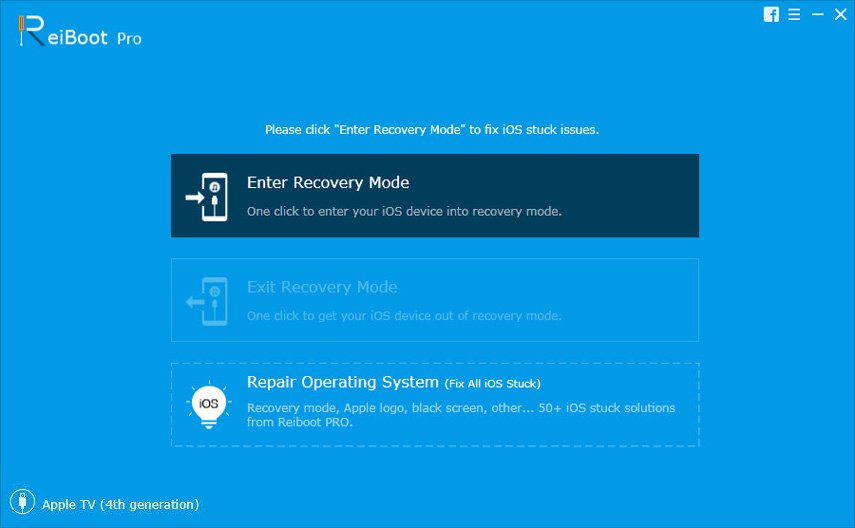
Trinn 2: Velg "Fix Now" -alternativet for å gå inn på nedlastingssiden for firmware.
Trinn 3: Last ned firmwarepakken online. Verktøyet vil vise den relaterte firmwarepakken for din iPhone. Den vil vise den nyeste firmwarepakken for den nåværende iOS-enheten din bruker. Klikk på "Last ned" for å starte installasjonen av pakken hvis du ikke har den på PC-en.
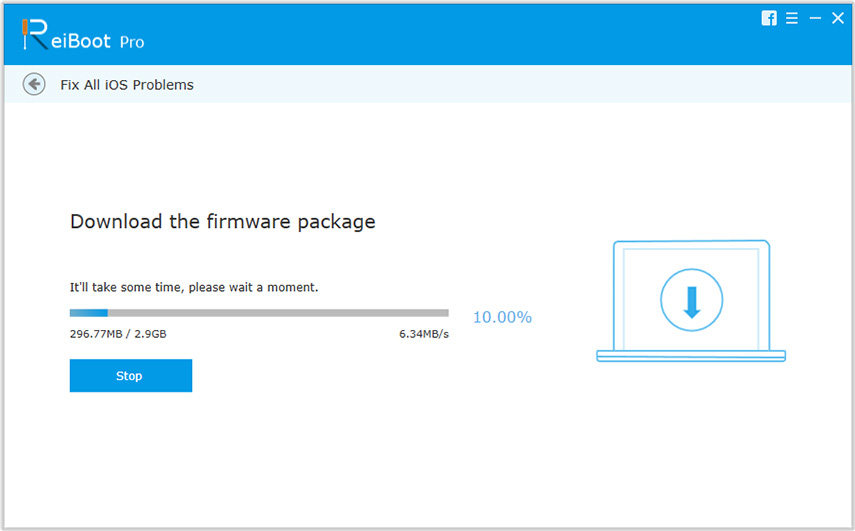
Trinn 4: Trykk deretter på "Start reparasjon" for å starte gjenopprettingen av enheten din. Så snart prosessen er utført, løses problemet ditt.
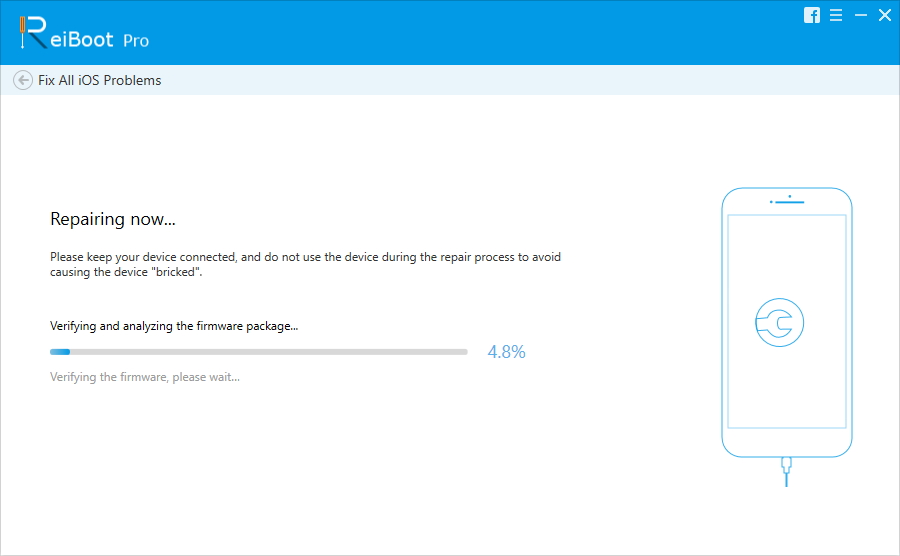
Lang historie kort, du så bare på topp 4løsninger for å løse skjermspeiling som ikke fungerer i iOS 11-utgaven. Gi oss beskjed om dine tilbakemeldinger på denne artikkelen ved å kommentere nedenfor. Du kan også gi oss beskjed om andre løsninger du er klar over ved å pendle nedenfor.








